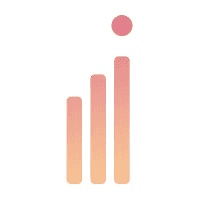Googleタグゲートウェイとは?
ここでは、Googleタグゲートウェイの基本的な仕組みと特徴を紹介します。従来のタグ配信方法との違いや、なぜ今注目されているのかを解説します。
仕組みと概要
Googleタグゲートウェイは、自社ドメイン経由でGoogleタグを配信できる仕組みです。
具体的には、従来Googleの各サービス(Google AnalyticsやGoogle広告など)のサーバーに直接送信されていたデータを、自社ドメインのエンドポイント経由で転送します。この仕組みにより、ブラウザは自社サイト内の通信として認識するため、サードパーティによるトラッキングと判定されにくくなります。
その結果、従来の googletagmanager.com などのGoogleドメイン経由の配信では失われていたデータも、自社ドメインからの配信により取得できるようになり、ブラウザ規制によるデータ欠損を軽減できます。
これにより、自社ドメインを通じた透明性の高いデータ送信が実現され、ユーザーにとって信頼性が向上します。
なぜ今注目されるのか
SafariやFirefoxのITP(Intelligent Tracking Prevention)や、サードパーティCookieの制限により、従来の方法では計測データが失われやすくなっています。
自社ドメインからのタグ配信となるタグゲートウェイは、この問題に対応できる仕組みとして導入事例が増えています。
つまり、今後のCookieレス環境に備える有効な手段のひとつです。
導入するメリット
この章では、Googleタグゲートウェイを導入することで得られるメリットを整理します。計測精度や広告効果、プライバシー対応など、広告運用に直結する利点を確認しましょう。
計測精度の向上
Googleタグゲートウェイを導入する最大の利点のひとつは、計測精度の改善です。従来の仕組みではブラウザ規制やCookie制限の影響でデータが失われることがありましたが、タグゲートウェイによって取りこぼしを防げるようになります。
コンバージョンやイベントの取りこぼしを軽減
広告配信アルゴリズムへの学習データを安定的に供給し、データ欠損の軽減による効果測定の精度が向上します
プライバシー・規制対応
もう一つの大きなポイントは、プライバシー規制への対応です。利用者の同意が重視される時代において、自社ドメインを通じたタグ配信は透明性を高める要素になります。
自社ドメインを利用するため、ユーザーにとって透明性が高い
GDPRや国内の個人情報保護法に対する信頼性が向上
ユーザーに「どのドメインからデータが送られているか」を示せることは、安心感を与えるだけでなく、法規制へのリスク軽減にもつながります。データ活用とプライバシー配慮を両立させたい企業にとって、導入のメリットは非常に大きいといえるでしょう。
広告投資の最適化
正しいデータが集まることで、広告投資の効率化が実現できます。計測精度の向上は、広告運用における意思決定の質を大きく改善します。
正確なデータに基づく広告の成果分析が可能になる
費用対効果の高い施策への予算集中が実現できる
無駄な広告費を削減しながら成果を伸ばせる
ROAS向上による持続的な成長基盤を構築できる
将来の計測基盤
短期的な改善だけでなく、中長期的な戦略においてもタグゲートウェイは有効です。
Cookieレス時代に向けた持続的な計測環境を整備できる
一時的な応急処置ではなく、今後のデータ戦略の中心に組み込める点が大きな特徴です。これにより、企業は「データが取得できなくなる」不安から解放され、持続的にマーケティング活動を展開できます。
Cloudflareで設定する方法
Googleタグゲートウェイを最も簡単に導入する方法は、Cloudflareとの連携による自動設定です。数クリックで導入できるため、技術的な知識が少なくても比較的安心して始められます。ここでは、実際の設定手順を詳しく解説します。
事前準備
設定に入る前に、以下を確認しておきましょう。
Googleタグマネージャー(GTM)またはGoogle広告/GA4の管理画面にアクセスできること
Cloudflareのアカウントを持っていること(ない場合は無料アカウントを作成可能)
Cloudflareに対象サイトのドメインがすでに登録されていること
これらが揃っていれば、すぐに導入作業を始められます。
Cloudflareアカウントを持っていない場合
GoogleタグゲートウェイをCloudflare経由で導入するには、対象サイトがCloudflareに登録されている必要があります。もしまだアカウントを持っていない場合は、次の手順で準備してください。すでに持っている方は次の章をご覧ください。
Cloudflare公式サイトで無料アカウントを作成
メールアドレスとパスワードを入力するだけで登録可能です。
対象ドメインを追加
Cloudflareの管理画面から「サイトを追加」を選び、利用するドメインを登録します。 Cloudflareが既存のDNSレコードを自動スキャンし、確認画面が表示されます。
DNSをCloudflareに向ける
ドメインのネームサーバーをCloudflareが指定するものに変更します(通常はドメイン管理会社の設定画面から変更)。反映には数時間〜24時間程度かかることがあります。
SSL設定を確認
管理画面の「SSL/TLS」設定で 「フル(厳密)」を選択し、SSL証明書が正しく機能しているか確認します。「フル」でも動作しますが、セキュリティの観点から「フル(厳密)」が推奨されます。
これで準備が整い、Googleタグゲートウェイの連携を開始できます。
なお、導入前には Cloudflareアカウントの権限が十分かどうか、また 既存で他のCDNサービスを利用していないか も確認しておくと安心です。
設定手順
1. Googleタグマネージャーから設定を開始
Googleタグマネージャーの「GTM」の管理画面にログインします。
画面の「管理(Admin)」メニューから「Googleタグゲートウェイ(Tag Gateway)」を選択します。

「続行」ボタンをクリックすると、Cloudflareとの連携画面が表示され、ログイン認証に進みます。
※ タグゲートウェイの設定には、GTMアカウントの管理者権限が必要です。編集者権限のみでは設定が表示されない場合があります。
Google広告やGA4の管理画面からも設定を進められる場合がありますが、アカウントの構成や権限によって表示が異なる点に注意してください。
2. 測定パスを選ぶ
「Measurement Path(測定パス)」を設定します。初期値ではランダムな文字列が提案されますが、任意の文字列を指定することもできます。/metrics のように計測用途と分かる名前にしておくと管理しやすくなります。

すでにサイト内で使われているパスと競合しないか確認してください。
例:既存のAPIエンドポイントやページで /metrics を使っている場合は変更が必要です。
未使用のシンプルなパス(/collect-data や /track 、/gtag)を選ぶとトラブルを避けやすくなります。
ここで設定した測定パスが、以降タグの通信経路として利用されます。
※ 一度設定した測定パスは後から変更すると計測が途切れる可能性があるため、初期設定時に十分検討することをおすすめします。
3. Cloudflareアカウントにログイン
「Cloudflareにサインイン」ボタンをクリックすると、Cloudflareのログイン画面が表示されます。
メールアドレスとパスワードを入力し、2段階認証を有効にしている場合は認証コードを入力してログインしてください。
ログインが完了すると、Googleタグゲートウェイの設定画面に戻り、Cloudflareに登録されているドメイン一覧が表示されます。
ここでタグゲートウェイを有効化する対象ドメインを選択します。
※ Cloudflareアカウントには対象ドメインの「管理者権限」が必要です。閲覧権限のみでは設定ができません。
※ 複数アカウントをお持ちの場合、誤って別アカウントにログインすると対象ドメインが表示されないため注意してください。
4. 自動設定の適用
Cloudflare側で必要なルーティング設定が自動的に追加されます。
選んだ測定パス(例:/metrics)が、Googleのタグ配信エンドポイントに転送されるように構成されます。
DNSやSSL証明書もCloudflareが自動で処理する仕組みですが、ドメインの状態によっては追加の設定が必要になる場合があります。
(例:DNS設定が未反映、SSLモードが「フレキシブル」の場合など)。
設定が完了すると、管理画面に「Active(有効)」と表示されます。ただし、DNSや証明書の反映には数分〜数時間かかる場合があるため、反映待ちの間は一時的に動作しないことがあります。
ここまでで、基本設定は完了です。タグの配信は、自社ドメイン+測定パス経由に切り替わります。導入後は必ず Tag Assistant やブラウザの開発者ツールでリクエストが正しく送信されているかを確認してください。
導入後の確認方法
導入後は、必ず以下の手順でタグが正しく動作しているかを確認してください。
1. Tag Assistantを使った確認
Tag Assistant(Chrome拡張機能)を起動します。
サイトにアクセスし、ページを操作します。
送信されたイベントを確認し、「送信先」が https://yourdomain.com/metrics/... のように自社ドメイン+測定パスになっているかを確認します。
2. ブラウザの開発者ツールで確認
Chromeなどの開発者ツールを開き、「ネットワーク」タブを表示します。
ページを再読み込みし、リクエスト一覧から /metrics を検索します。
ステータスが「200 OK」で応答しており、送信先が自社ドメインになっていれば成功です。
もし /metrics がヒットしない場合は、測定パスの設定が反映されていない可能性があります。再度Cloudflare側の設定を確認してください。
よくある失敗パターンと回避策
Googleタグゲートウェイは便利な仕組みですが、導入にあたって環境や設定の不備があると正しく動作しません。ここでは、特に多い失敗例とその回避方法を整理します。
測定パスの競合
既存のAPIやページで /metrics といったパスがすでに利用されていると、計測が正常に動作しないことがあります。
回避策:導入前にサイト全体のURL構造を確認し、競合しないパスを選びましょう。
→ 事前確認を怠ると本番環境で思わぬ不具合を招くため、最初に確認すべき重要ポイントです。
イベントが計測されない
「Active」と表示されても、テストをせずに本番公開してしまうと、実際にイベントが記録されないケースがあります。
回避策:Tag Assistantや開発者ツールを使って、/metrics へのリクエストが正しく発生しているか必ず確認しましょう。
→ 確認を怠ると、数日〜数週間にわたってデータが欠損する恐れがあります。
証明書やDNS設定の不備
Cloudflareが自動でSSLやDNSを設定しますが、ドメインの状態によってはエラーが起きる場合があります。
回避策:CloudflareのDNS設定が有効化されているか、SSL証明書が正しく発行されているかを事前にチェックしてください。
→ 特に移行直後のドメインでは反映に時間がかかる場合があるため、余裕を持って導入することが大切です。
知識不足による中途半端な導入
「自動設定だから大丈夫」と思い込み、検証を省略してしまうケースも見られます。
回避策:少なくとも導入直後はTag Assistantと開発者ツールの両方で確認し、イベント計測が安定していることを確認しましょう。
→ Cloudflare連携は簡単ですが、最後の検証ステップを省略すると意味がありません。
他の選択肢との比較
GoogleタグゲートウェイはCloudflare連携が最も手軽な導入方法ですが、他の選択肢とどう違うのかも理解しておくと安心です。
サーバーサイドGTMとの違い
サーバーサイドGTMはサーバーでデータ処理を行うため柔軟性は高いものの、構築コストや運用負荷が大きいのが難点です。
Cloudflare連携によるタグゲートウェイは、自動設定で数分で導入できる点が大きな強みです。
→ 「高度なデータ加工」が必要ならサーバーサイドGTM、まずは「手軽に計測精度を改善したい」ならCloudflare+タグゲートウェイが最適です。
コンバージョンAPIとの違い
Meta広告などに利用されるコンバージョンAPI(CAPI)は特定の媒体専用です。
一方、Cloudflare連携のタグゲートウェイはGoogle広告やGA4全体をカバーし、媒体横断的に利用できます。
→ 媒体ごとに個別対応するならCAPI、Google系を中心にまとめて改善するならタグゲートウェイが有効です。